目录
1. 我们为什么要学Linux
作为一个程序员,你必须学好Linux,至于为什么,这个问题,
在我们日后的学习中,自然会慢慢展现出来,而校招对于Linux也有掌握的要求,
所以我们废话不多说,直接开始!
2. 云服务器购买
搭建Linux环境有很多方法,可以装虚拟机,可以给电脑装双系统,
但是我这里只介绍这一种最简单的方法,也就是借用云服务器搭建环境。
我这里推荐三个云服务购买平台,可以自行选择。(哪个便宜买哪个就行)
下面是链接:
我使用的是腾讯云服务器,所以我在这里展示购买腾讯云服务器的流程,
当然,购买流程都是大同小异的。
首先,你需要注册或者登录你的账号:
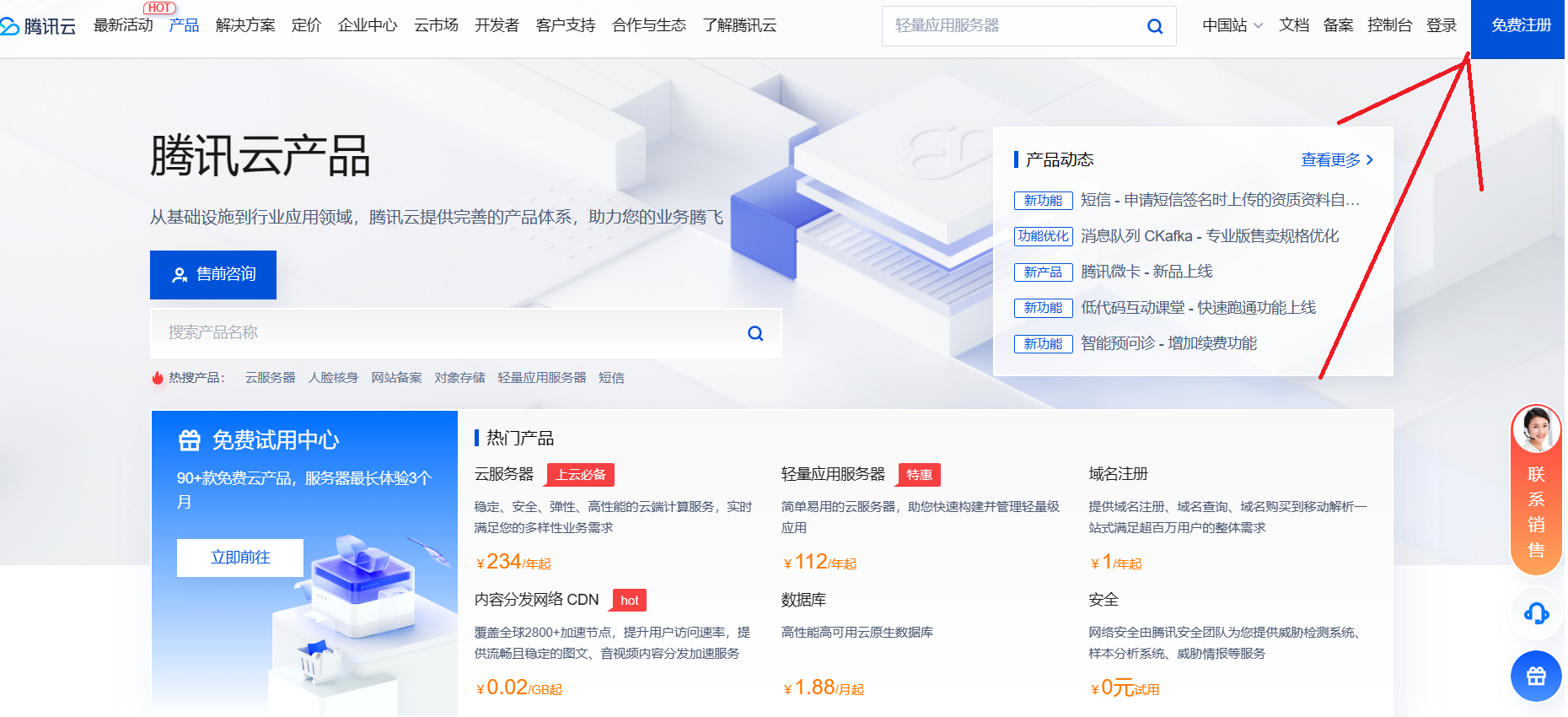
登录成功之后,
鼠标移动到左上方的产品,
并选择轻量应用服务器:

然后选择这个:

一般而言,最低配置的就非常够用了,
如果你有钱,也可以买贵的,配置高的,
我这里就购买最便宜的那个:

然后这里的地区,选择离你最近的就行:
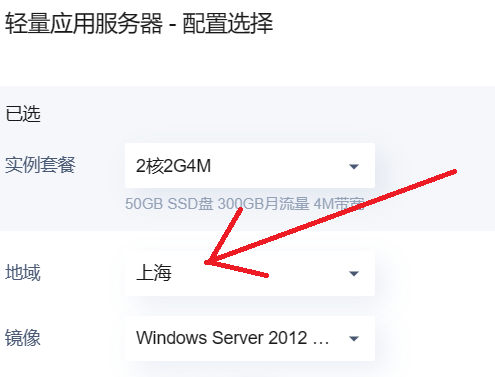
这的镜像,看清楚了,我选择使用CentOS 7.6作为我的学习版本,
我以后的文章也会用CentOS 7.6,这里不要拘泥于版本,
我们只是用来学习Linux,等我们学好了Linux,使用其他版本是0成本就能上手的,
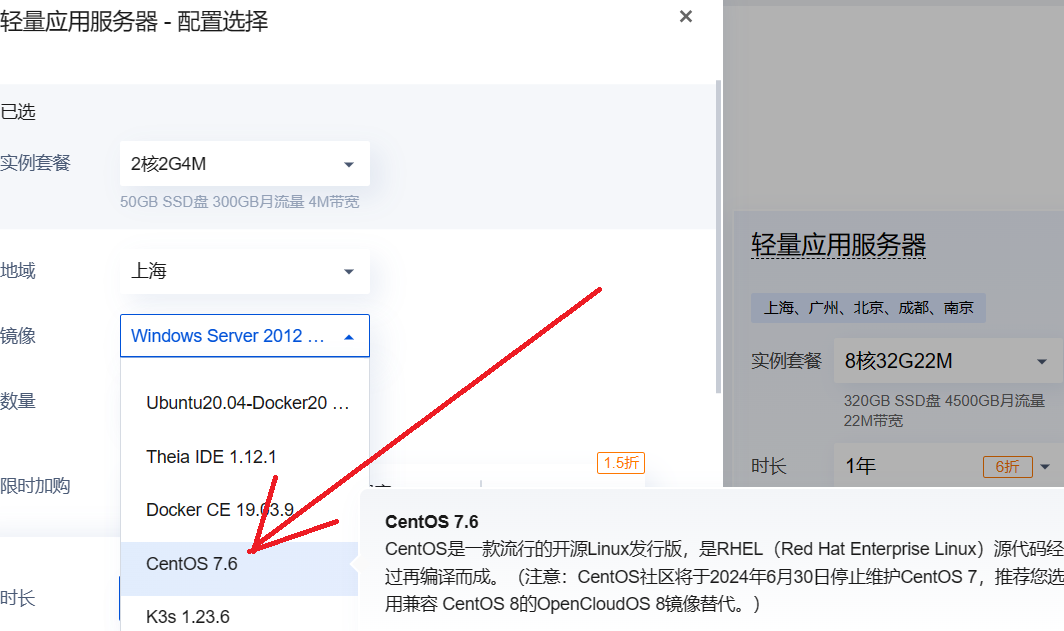
购买完成之后,
我们点击主界面的控制台:

点击这个轻量应用服务器:
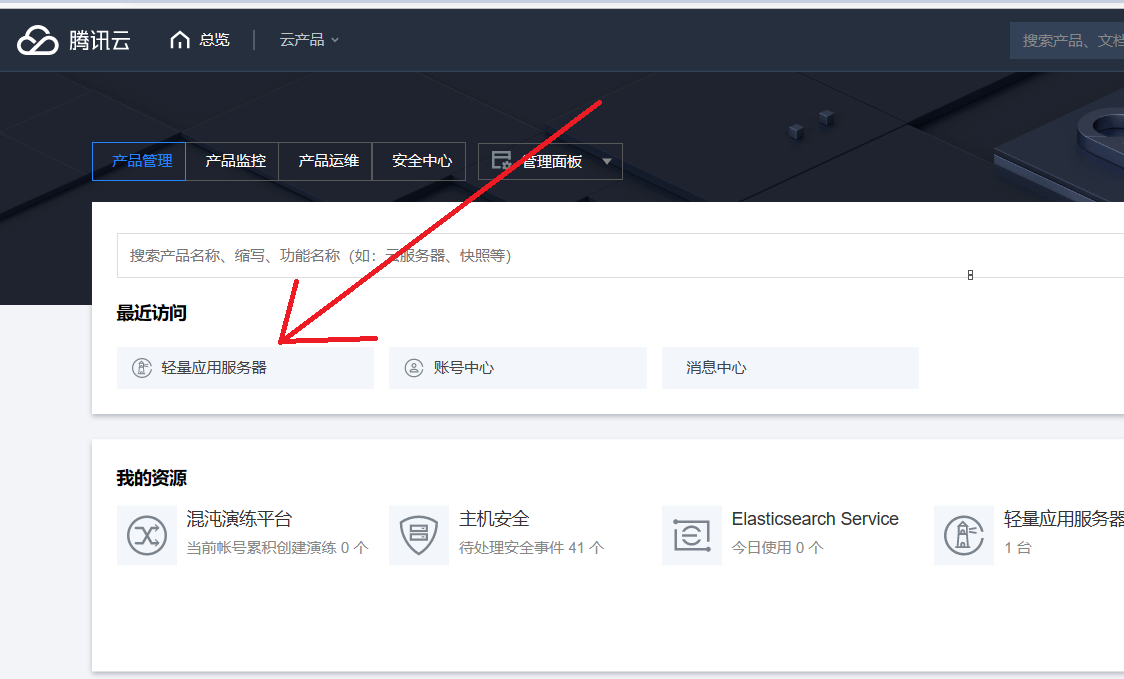
这个就是我们刚购买的服务器了:

接下来非常重要:
你点击更多那个选项,选择重置密码:

然后你输入你的新密码即可,然后直接确认:

这个网页先不要关,我们待会儿还会用到。
3. 远程连接云服务器
那么现在问题来了,我们云服务器也弄好了,
我们该怎么远程连接它呢?
我这里使用 Xshell 进行连接,下面是Xshell的下载链接:
我们直接进行安装即可。
我们一进Xshell,大概是这样的:
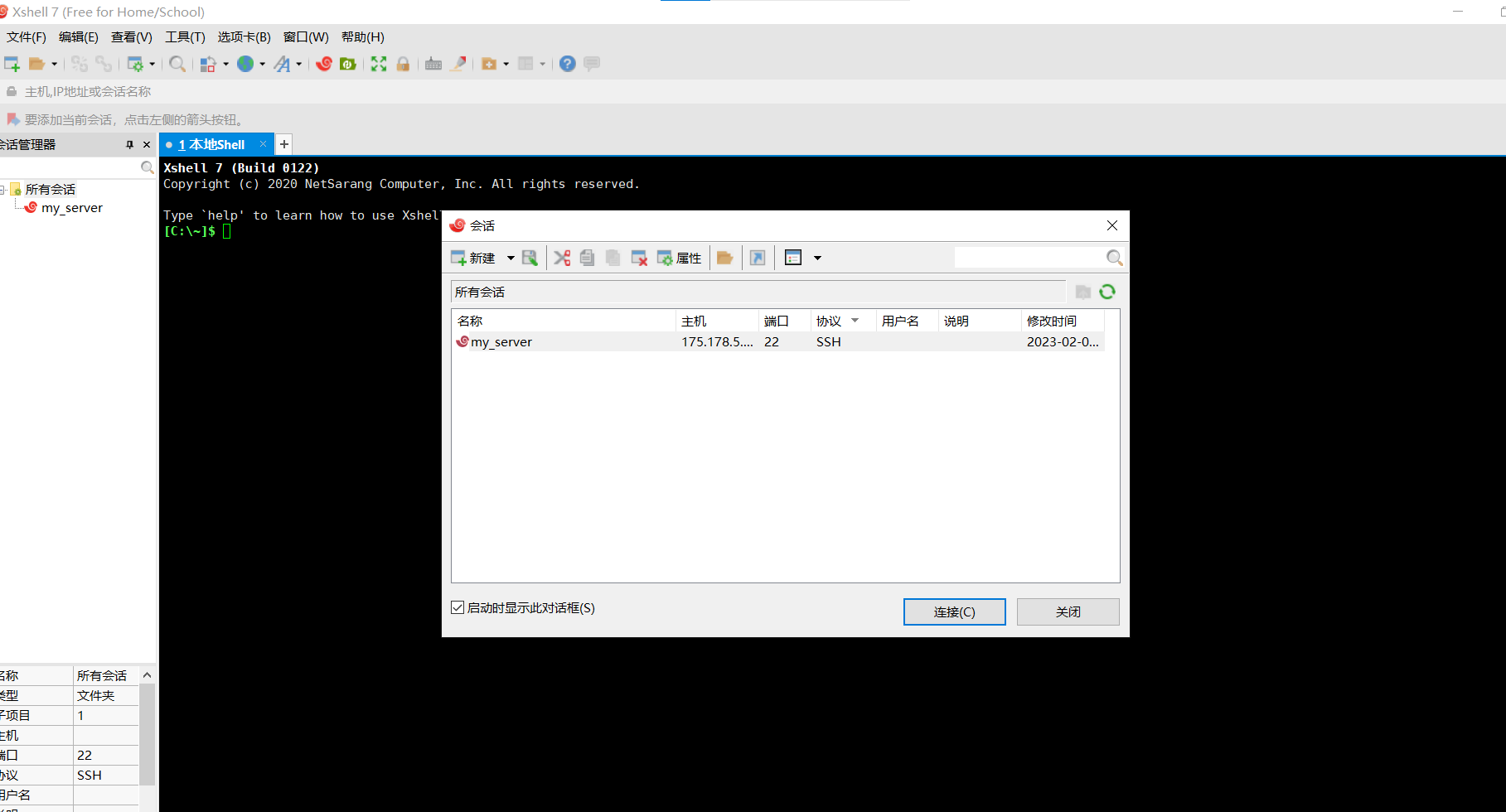
我们先不管那个窗口,把它关掉:

然后,我们在这里输入:
ssh root@你的公网IP
公网IP在我们刚刚没有关闭的那个网页:

这个就是你的公网IP直接赋值即可(Linux下的粘贴快捷键是(shift + insert))
像这样:
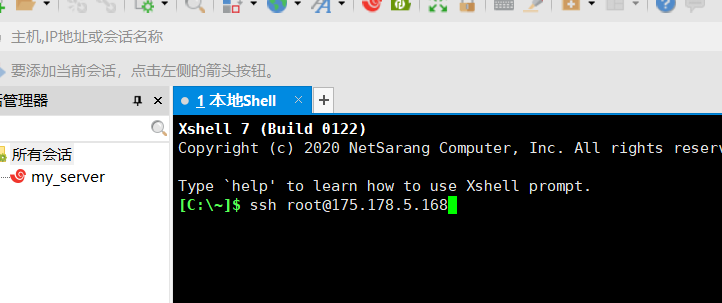
然后回车就会弹出窗口,
他会问你是否接受并保存(大概)你接受并保存就行,
然后就会弹出下面的窗口:

你输入刚刚在腾讯云那里设置的密码就行,
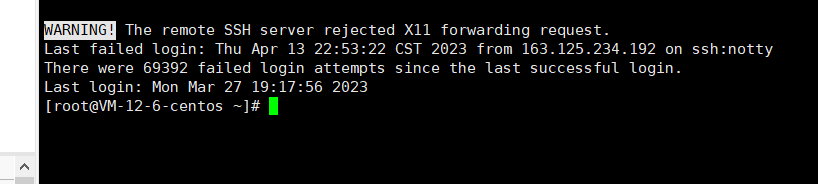
当这里弹出了WARNING的时候,就证明你成功登录了。
4. 如何创建新用户
实际上,我不推荐使用默认的root用户来进行平时的学习,(root权限太大,容易出事)
所以我们需要新创建一个用户。
输入指令:
adduser 你要创建的用户名
例:

这里我创建了一个叫 forlesson 的用户,
然后,设置用户密码:
输入指令:
passwd 用户名
例:
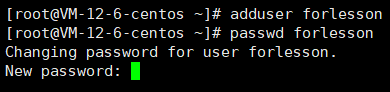
然后你就输入新用户的密码:(不要定的太简单,容易出事)

另外,你输入密码的时候,他是不会显示到屏幕上的。
这个时候你退出Xshell,然后再重新进来:
回到这个地方:
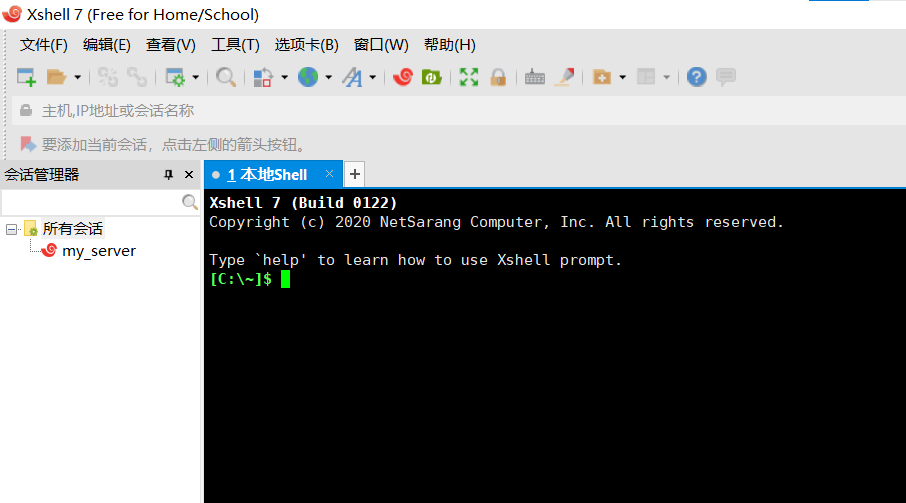
输入你要登入的用户以及公网IP:
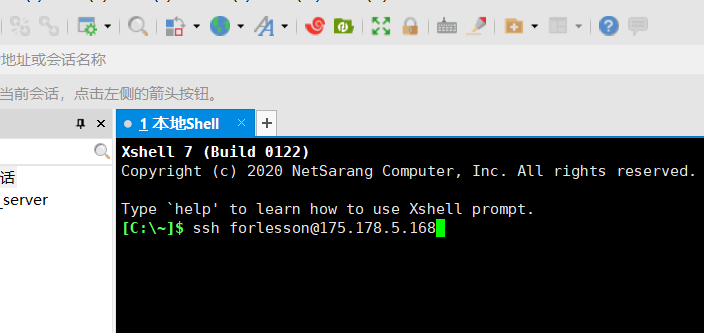
回车然后输入刚刚设置的密码,
就可以成功进入了:
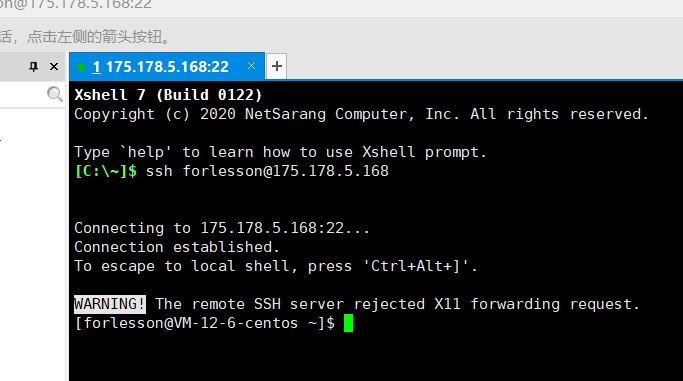
5. 第一个Linux程序
接下来我输入的指令我们以后都会学到,
所以我暂时不讲解它们的意思,你就跟着输入就行:
输入:
touch test.c
输入:
nano test.c
然后就能开始写代码:


编写完之后,
依次输入:
ctrl x
y
回车
输入:
gcc test.c
输入:
./a.out
就成功啦:

总结:
今天我们成功搭建好了云服务器,
真正用上了Liunx,还写了人生中第一个Linux程序,
想要和我一起继续学习和探索Linux的奥秘,可以订阅这个专栏哟~Linux从入门到精通。
写在最后:
以上就是本篇文章的内容了,感谢你的阅读。
如果感到有所收获的话可以给博主点一个赞哦。
如果想和我一起学习编程,不妨点个关注,我们一起学习,一同成长。
之后我还会输出更多高质量内容,欢迎收看~